[Next.js] Kakaotalk 로그인 구현 & 파이어베이스 연결 & AWS 배포 (1)
개발 배경
웹사이트에 파이어베이스를 이용한 구글 소셜 로그인을 구현하였습니다. 이 과정은 매우 간단하였기 때문에 크게 공부를 하거나 할 필요가 없었습니다. 하지만 카카오톡을 이용한 로그인은 생각보다 꽤 많이 복잡했습니다. 개발하는 과정에서도 우열곡절이 많았고 다시 구현할때 좀 더 쉽게 구현할 수 있도록 하기 위하여 이렇게 글로 정리하게 되었습니다. 여기서 소셜 로그인 구현 및 그 과정에서 발생한 에러들과 해결법을 전부 작성해보겠습니다!
로그인 알고리즘
아래의 알고리즘대로 차근차근 한번 만들어봅시다(글을 보시는 분들이 원하는대로 알고리즘을 수정하고 바꾸셔도 됩니다). 전 Rest API와 JavaScript SDK 중에서 JavaScript 로그인 방식으로 개발해보겠습니다.
================(1)===================== <= 이번 게시물
- 카카오 개발자 등록 & 설정
- 카카오톡 로그인 버튼 생성
- 카카오톡 로그인창으로 리디렉트
- 권한 선택 이후 로그인 완료
- 302 Redirect로 인가 코드 전달
================(2)=====================
- (Back-End) 토큰 요청 & 토큰 발급
- (Back-End) 토큰을 통해 유저 정보 불러오기
- (Back-End) Firebase Functions를 이용하여 유저 정보로 Custom Login
================(3)=====================
- AWS S3설정
- AWS Route 53으로 도메인 구매
- Github Action으로 CI/CD 자동화 배포 설정
- AWS Cloudfront와 도메인 연결
- AWS 배포 완료
카카오 개발자 등록 & 설정
1. 카카오 개발자 등록 & 앱 생성
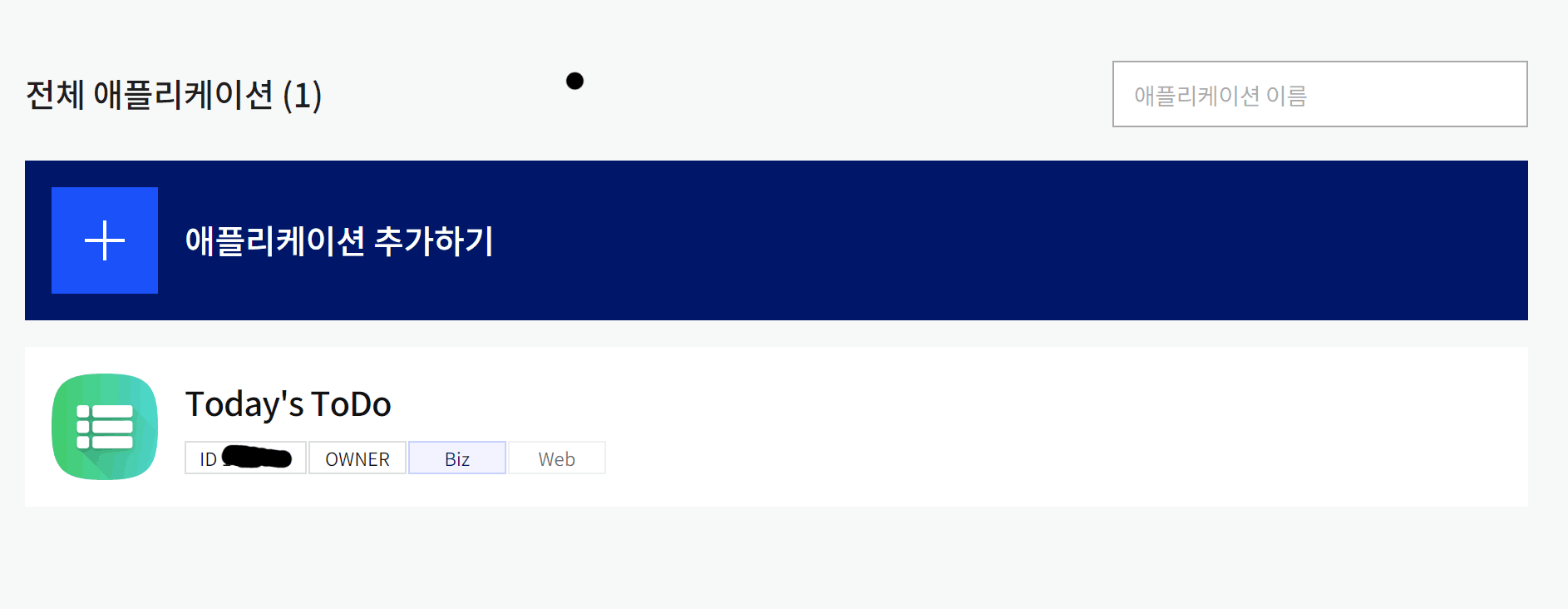 Kakao Developer로 가서 개발자 등록을 하고 사용할 애플리케이션을 추가합니다(애플리케이션에는 Android, Ios, Web 들이 있으니 필요하신 플랫폼에 맞게 선택해주세요).
Kakao Developer로 가서 개발자 등록을 하고 사용할 애플리케이션을 추가합니다(애플리케이션에는 Android, Ios, Web 들이 있으니 필요하신 플랫폼에 맞게 선택해주세요).
2. 플랫폼 등록 & 도메인 설정
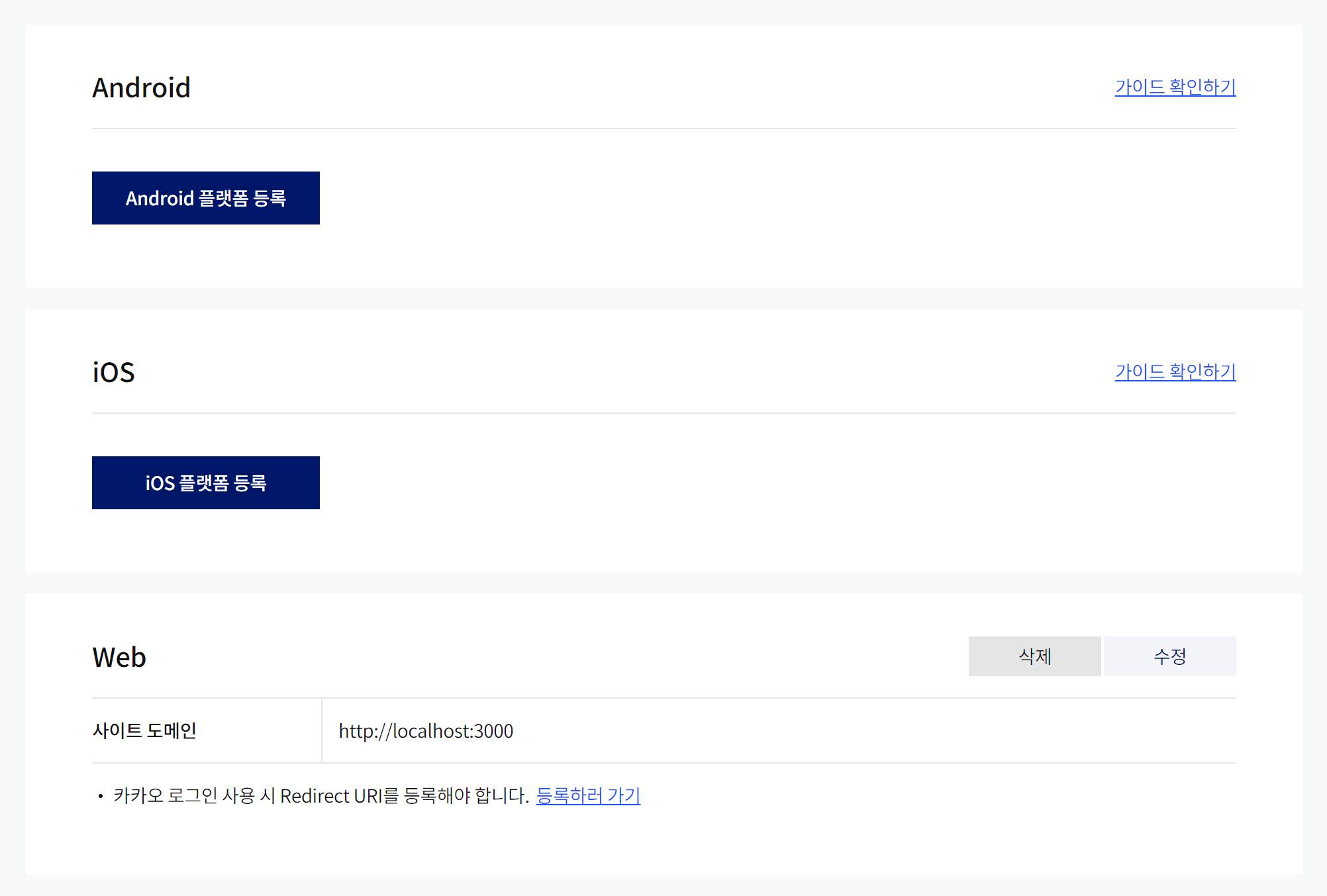
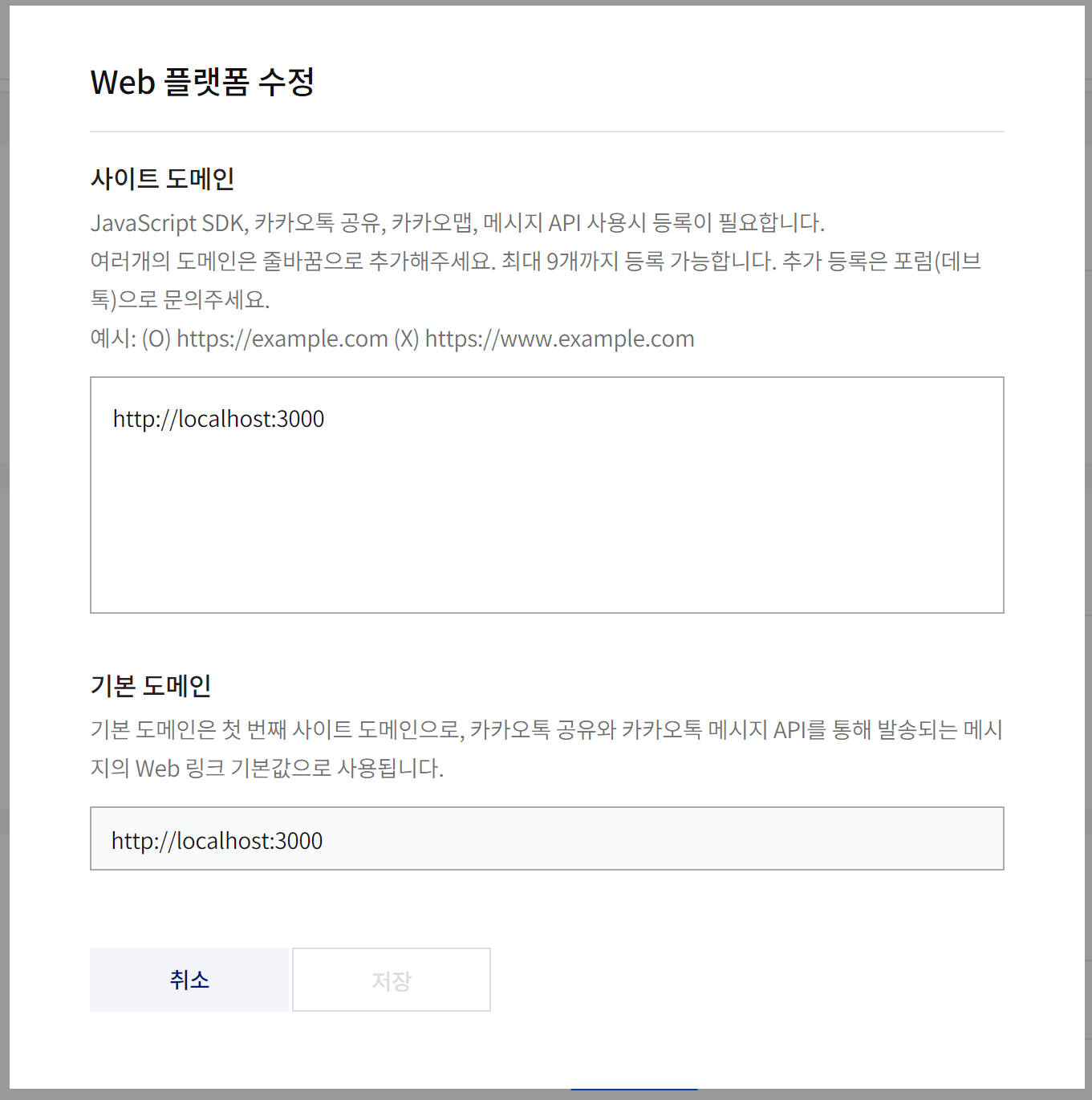 만들 애플리케이션에 해당하는 플랫폼을 등록하고 도메인을 설정합니다. 도메인은 추후에 배포하고나서도 수정이 가능하니 일단은 로컬에서 작업할 용도로 localhost로 설정해주었습니다.
만들 애플리케이션에 해당하는 플랫폼을 등록하고 도메인을 설정합니다. 도메인은 추후에 배포하고나서도 수정이 가능하니 일단은 로컬에서 작업할 용도로 localhost로 설정해주었습니다.
3. 비즈 앱 전환 & 권한 설정
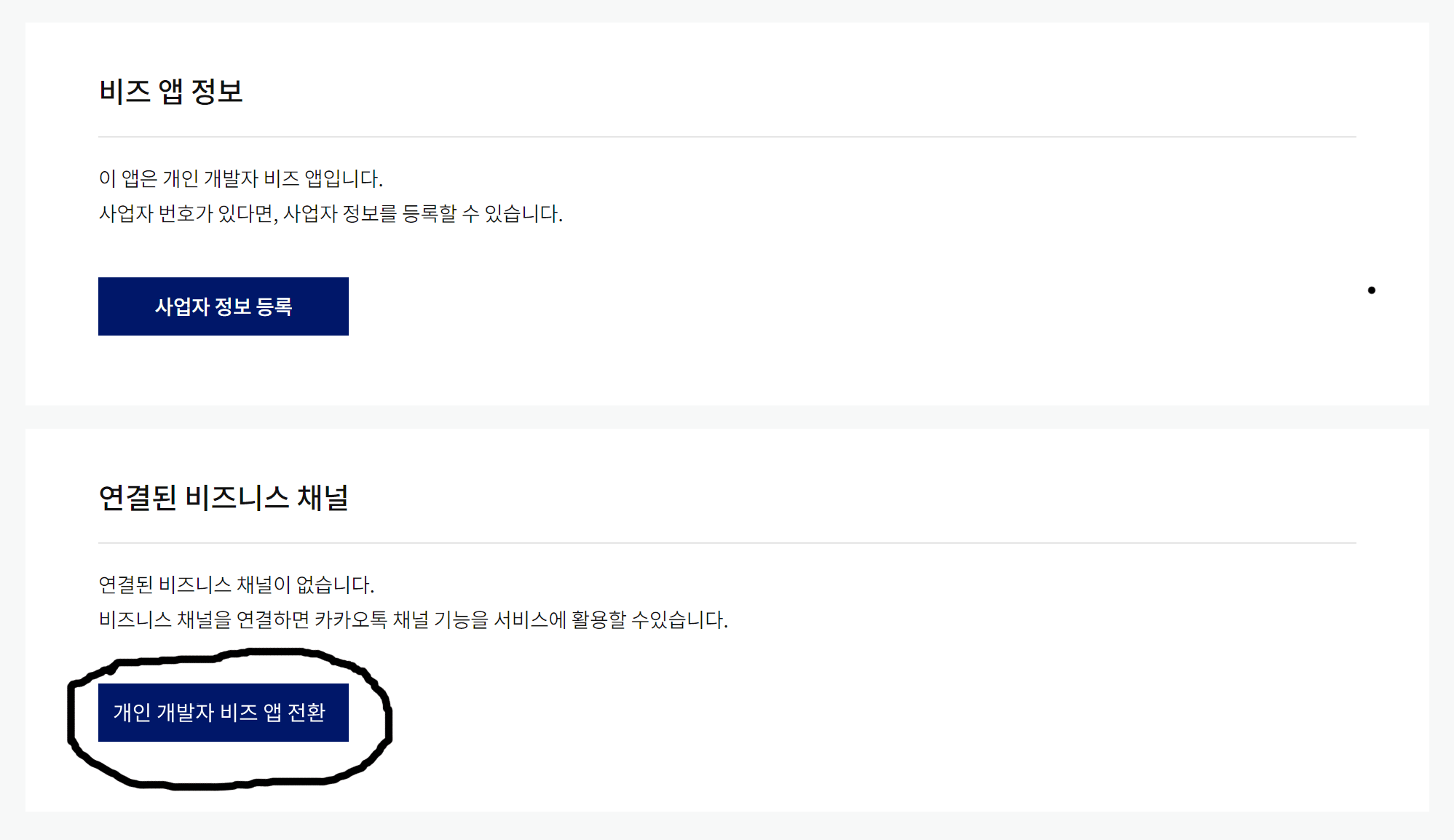
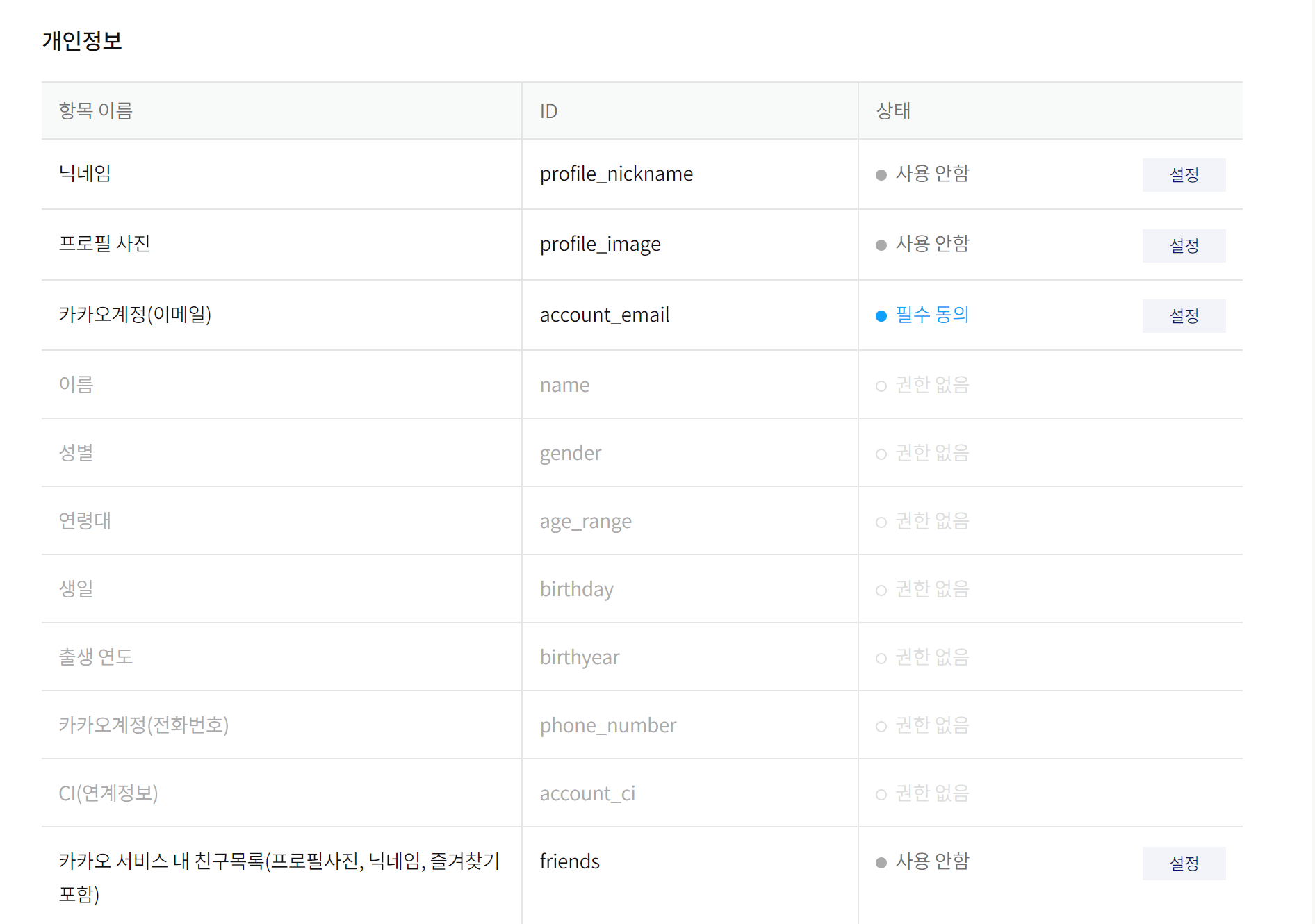 유저들이 카카오톡으로 로그인을 할때 이메일을 필수로 받기 위해 권한을 설정해야 합니다. 하지만 기본적으로는 프로필 권한만 설정할 수 있습니다. 이메일 권한도 설정할 수 있게 하기위해 개인 개발자 비즈 앱 전환을 눌러줍니다. 그러면 카카오계정(이메일)을 필수 동의할 수 있게됩니다.
유저들이 카카오톡으로 로그인을 할때 이메일을 필수로 받기 위해 권한을 설정해야 합니다. 하지만 기본적으로는 프로필 권한만 설정할 수 있습니다. 이메일 권한도 설정할 수 있게 하기위해 개인 개발자 비즈 앱 전환을 눌러줍니다. 그러면 카카오계정(이메일)을 필수 동의할 수 있게됩니다.
4. Redirect URL 설정
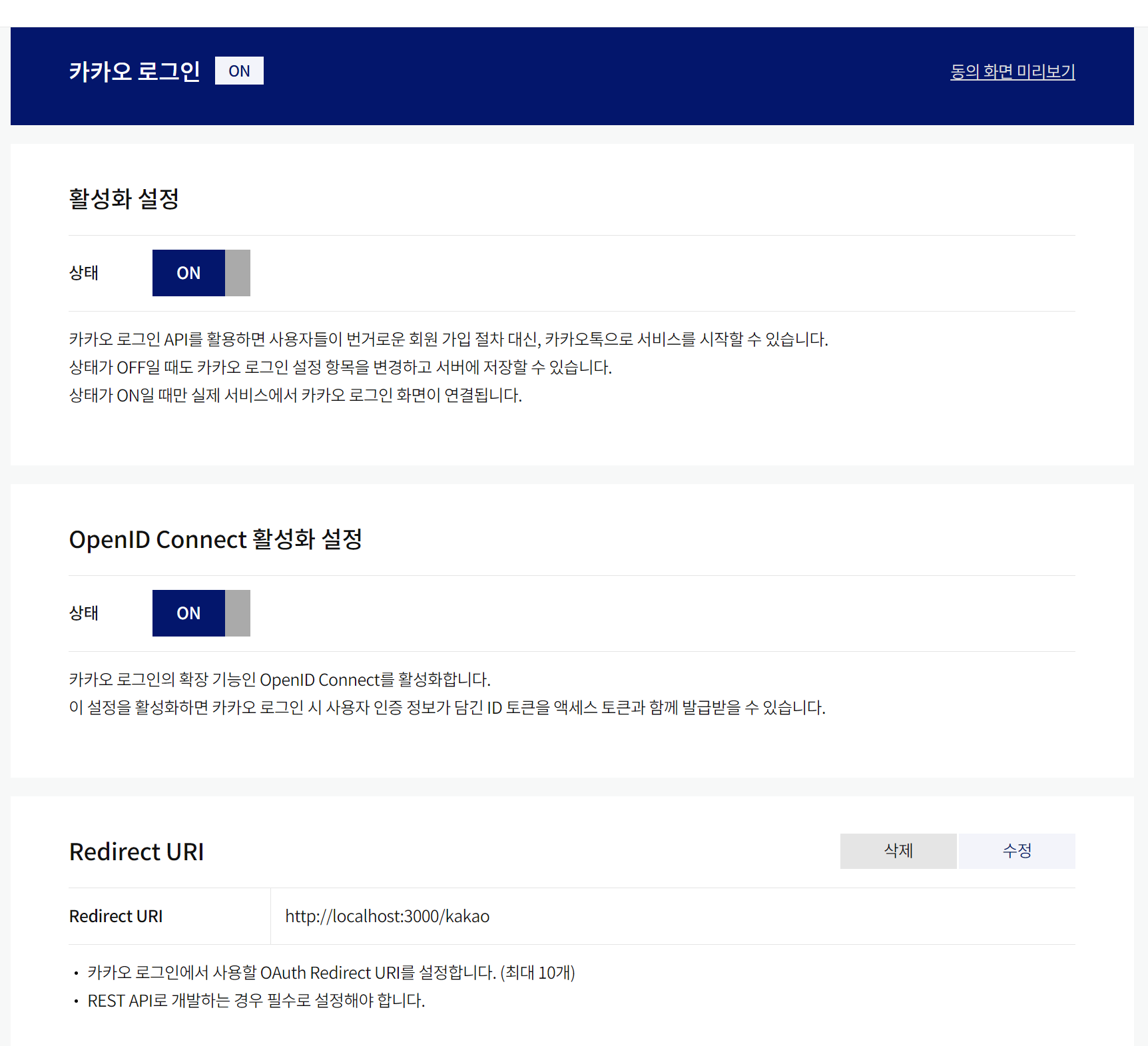 이메일 권한도 설정하였다면 이제 로그인 이후 리디렉트를 하기위한 설정을 해줍니다. 저 같은 경우엔 app/kakao 폴더를 만들고 app/kakao에 리디렉트 페이지를 만들기 위하여 사진처럼 설정을 했습니다.
이메일 권한도 설정하였다면 이제 로그인 이후 리디렉트를 하기위한 설정을 해줍니다. 저 같은 경우엔 app/kakao 폴더를 만들고 app/kakao에 리디렉트 페이지를 만들기 위하여 사진처럼 설정을 했습니다.
카카오톡 로그인 버튼
 이렇게 로그인 카카오톡 로그인 버튼을 만들어 보았습니다. 아래에 있는 구글 로그인과 커스텀 로그인은 따로 구현을 하였습니다.
이렇게 로그인 카카오톡 로그인 버튼을 만들어 보았습니다. 아래에 있는 구글 로그인과 커스텀 로그인은 따로 구현을 하였습니다.
1
2
3
4
5
6
7
8
9
10
11
12
13
14
15
16
17
18
19
20
21
22
23
24
25
26
27
<button
className="auth-btn yellow"
onClick={SignIn_Kakao}>
<RiKakaoTalkFill size={10} color={"white"} className="auth-btn-icon" />
<text className="text-small auth-btn-text font-bold tracking-tighter text-white">
카카오톡으로 시작하기
</text>
</button>
const SignIn_Kakao = async () => {
const Kakao = window.Kakao;
if (Kakao && !Kakao.isInitialized()) {
Kakao.init(process.env.NEXT_PUBLIC_KAKAO_JAVASCRIPT_KEY);
}
try {
const redirectUri = `${process.env.NEXT_PUBLIC_KAKAO_REDIRECT_URI}`;
await window.Kakao.Auth.authorize({
redirectUri,
});
}
catch (error) {
throw error;
}
}
버튼은 이런 코드로 구현했습니다. Tailwind CSS를 사용하였고 카카오톡 아이콘은 React Icons를 사용했습니다. 참고로 카카오의 JS KEY 와 REDIRECT URI는 토큰때문에 노출되어도 괜찮다고 합니다(https://devtalk.kakao.com/t/rest-api/128734). 따라서 노출되어도 안전하다고 생각해 저렇게 NEXT_PUBLIC으로 설정해주었습니다.
카카오톡 로그인 리디렉트
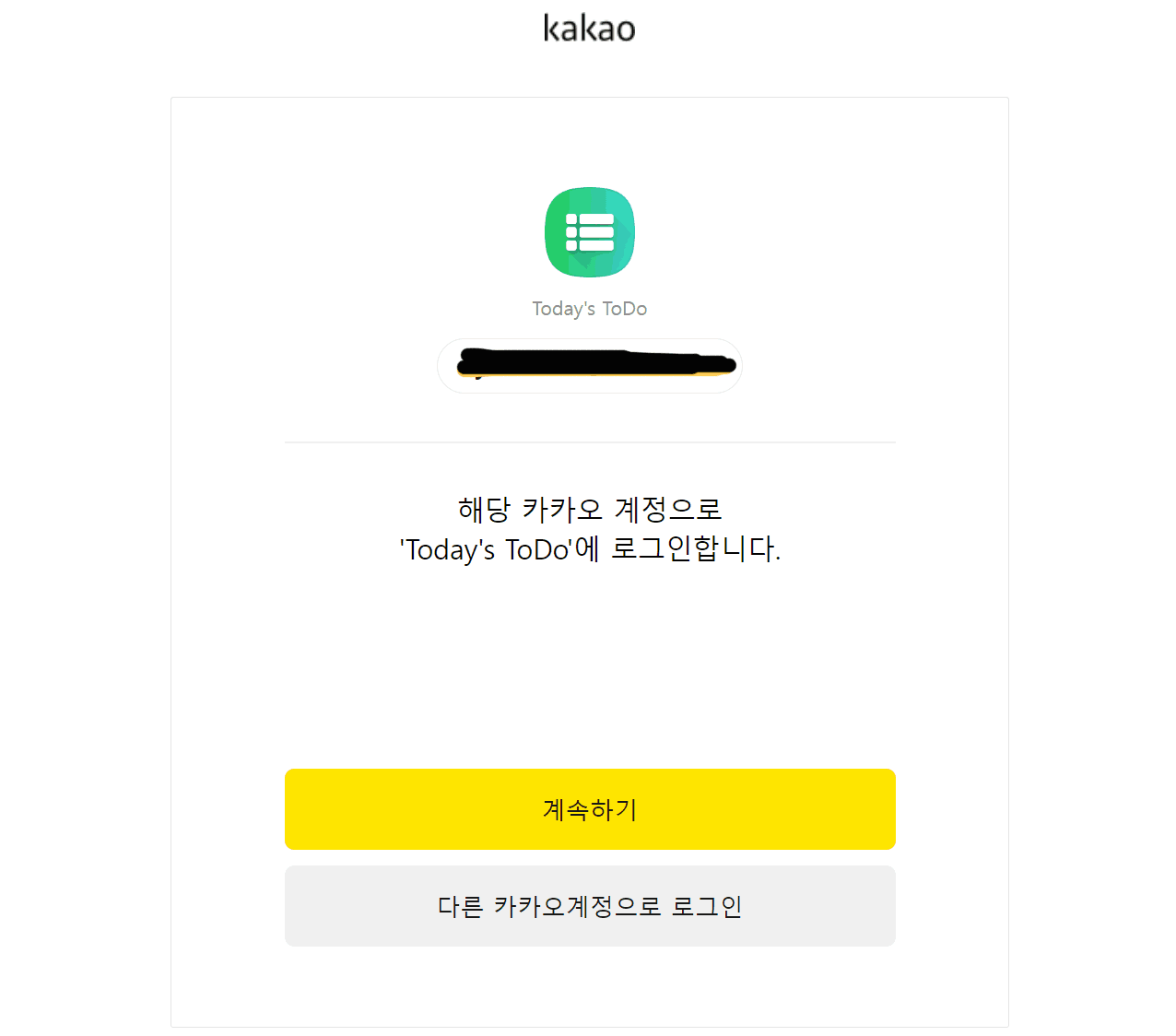 버튼을 클릭하면 이렇게 리디렉트 창이 뜹니다. 저는 이전에 로그인을 해서 이미 계정이 저장되어있어 이렇게 뜨지만 아마도 보통은 권한을 선택하는 창이 뜰 것입니다.
버튼을 클릭하면 이렇게 리디렉트 창이 뜹니다. 저는 이전에 로그인을 해서 이미 계정이 저장되어있어 이렇게 뜨지만 아마도 보통은 권한을 선택하는 창이 뜰 것입니다.
권한 선택 이후 로그인 완료
 권한을 선택하시고 로그인을 완료하시면 이제 끝입니다. app/kakao(App Router이 아닌 Pages Router 사용시엔 page/kakao)에 page.js를 따로 만들어놔서 localhost/kakao로 code가 붙은채로 이동됩니다. 여기에는 로딩바나 스피너와 같은 로딩에 사용되는 창을 추가해 놓는 것을 추천드립니다. 왜냐면 여기서 부터 이제 백엔드인 Firebase Function에서 기능을 작성할 것 입니다.
권한을 선택하시고 로그인을 완료하시면 이제 끝입니다. app/kakao(App Router이 아닌 Pages Router 사용시엔 page/kakao)에 page.js를 따로 만들어놔서 localhost/kakao로 code가 붙은채로 이동됩니다. 여기에는 로딩바나 스피너와 같은 로딩에 사용되는 창을 추가해 놓는 것을 추천드립니다. 왜냐면 여기서 부터 이제 백엔드인 Firebase Function에서 기능을 작성할 것 입니다.
그럼 이제 다음 게시물에서 뵙겠습니다!